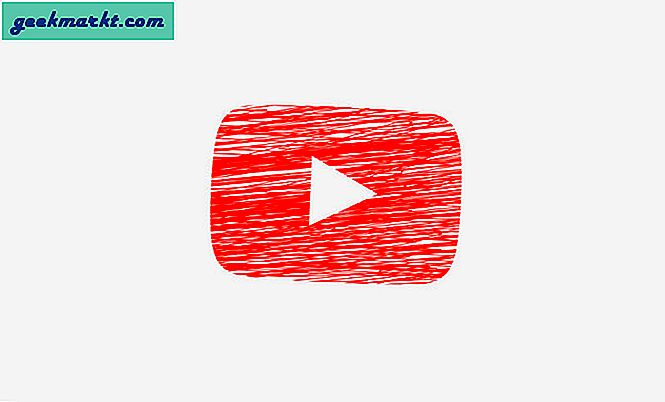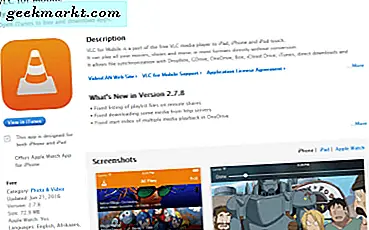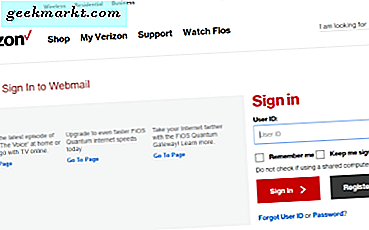คอมพิวเตอร์ทุกเครื่องมีฮาร์ดดิสก์ โดยทั่วไปเมื่อคุณติดตั้งฮาร์ดดิสก์แล้วคุณก็ไม่ต้องกังวลไปอีกหลายปี ตัวอย่างเช่นฉันมีฮาร์ดไดรฟ์กลไกฮิตาชิ 160GB อายุ 10 ปีซึ่งยังใช้งานได้ดี อย่างไรก็ตามนั่นไม่ใช่กรณีเสมอไป ในบางครั้งคุณต้องตรวจสอบความสมบูรณ์ของฮาร์ดดิสก์เพื่อให้สามารถสำรองข้อมูลสำคัญโดยเร็วที่สุดและหลีกเลี่ยงการสูญหายของข้อมูลที่อาจเกิดขึ้น เพื่อช่วยคุณในเรื่องนี้นี่คือเครื่องมือทดสอบฮาร์ดดิสก์ที่มีประโยชน์บางส่วนที่คุณสามารถลองใช้ได้
อ่าน:วิธีใช้ฮาร์ดไดรฟ์ภายนอก (NTFS / HFS +) บน Android
การตรวจสอบความสมบูรณ์ของฮาร์ดไดรฟ์สำหรับ Windows 10
1. SeaTools
SeaTools เป็นเครื่องมือวินิจฉัยฮาร์ดดิสก์ที่รวดเร็วและไม่เสียค่าใช้จ่ายโดย Seagate ซึ่งออกแบบมาโดยเฉพาะเพื่อค้นหาข้อบกพร่องใด ๆ ภายในฮาร์ดดิสก์ของคุณ เมื่อติดตั้งและใช้งานเครื่องมือซอฟต์แวร์สามารถทำการทดสอบได้หลายแบบเช่นการทดสอบตัวเองในระยะสั้นและระยะยาวการทดสอบขั้นสูงการทดสอบการอ่านและเขียนรวบรวมข้อมูล SMART เป็นต้น SeaTools ยังมาในเวอร์ชันที่สามารถบู๊ตได้ซึ่งมีประโยชน์มากหากคุณทำได้ ไม่บูตเข้าสู่ระบบของคุณ
แม้ว่าอินเทอร์เฟซผู้ใช้จะดูเก่าและซอฟต์แวร์ถูกสร้างขึ้นโดยเฉพาะสำหรับฮาร์ดไดรฟ์ Seagate แต่ก็ทำงานได้ดีกับฮาร์ดดิสก์ทุกชนิด ในการใช้ซอฟต์แวร์ให้เลือกฮาร์ดดิสก์จากรายการจากนั้นเลือกประเภทการทดสอบจากเมนูแบบเลื่อนลง“ การทดสอบพื้นฐาน” ขึ้นอยู่กับการทดสอบที่คุณเลือกอาจใช้เวลาสักครู่ในการดำเนินการให้เสร็จสมบูรณ์ เมื่อการทดสอบเสร็จสิ้นคุณจะเห็นผลลัพธ์ในส่วนสถานะไดรฟ์
หากคุณกำลังมองหาเครื่องมือง่ายๆที่ทำการทดสอบอย่างรวดเร็วเพื่อตรวจสอบความสมบูรณ์ของฮาร์ดไดรฟ์ SeaTools เหมาะสำหรับคุณ
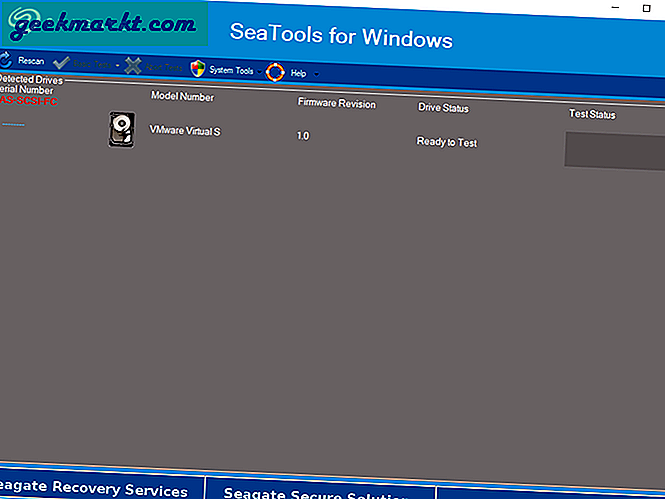
ดาวน์โหลด SeaTools (ฟรี)
2. HDDScan
HDDScan เป็นอีกหนึ่งเครื่องมือทดสอบฮาร์ดดิสก์ที่ใช้งานง่าย รองรับฮาร์ดไดรฟ์ที่หลากหลายและสามารถทำการทดสอบไดรฟ์ได้หลายแบบ การทดสอบเหล่านั้นรวมถึง แต่ไม่ จำกัด เพียง การตรวจสอบเชิงเส้น, การอ่านเชิงเส้น, โหมดการอ่านผีเสื้อ, ฟังก์ชันเริ่มต้นและหยุดแกนหมุนของฮาร์ดไดรฟ์, เป็นต้นแน่นอนว่าซอฟต์แวร์ยังมีความสามารถในการอ่านและวิเคราะห์ข้อมูล S.M.A.R.T สำหรับผู้ใช้ขั้นสูงที่รู้ว่ากำลังทำอะไรอยู่ซอฟต์แวร์นี้จะช่วยให้คุณเปลี่ยนพารามิเตอร์ของฮาร์ดดิสก์ AAM, APM, PM ได้
สรุปแล้วหากคุณกำลังมองหาซอฟต์แวร์ที่เรียบง่าย แต่มีคุณสมบัติครบถ้วนซึ่งสามารถค้นหาข้อผิดพลาดที่เป็นไปได้ทั้งหมดในฮาร์ดดิสก์ของคุณให้ลอง HDDS ท้ายที่สุดมันฟรีและพกพาได้
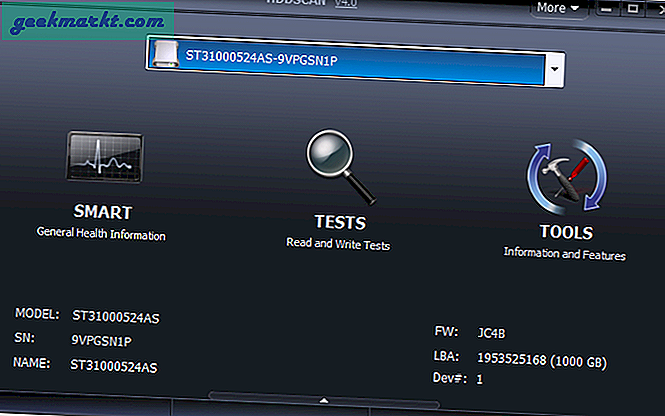
ดาวน์โหลด HDDScan (ฟรี)
3. Hard Disk Sentinel
Hard Disk Sentinel เป็นซอฟต์แวร์ระดับพรีเมี่ยมที่มีคุณสมบัติครบถ้วนซึ่งไม่เพียง แต่ทดสอบฮาร์ดไดรฟ์ของคุณเท่านั้น แต่ยังมีเครื่องมือและตัวเลือกที่เหมาะสมเพื่อให้จัดการและสร้างการสำรองข้อมูลอย่างรวดเร็วได้ดียิ่งขึ้น
เมื่อพูดถึงการทดสอบฮาร์ดดิสก์ซอฟต์แวร์สามารถทำการทดสอบฮาร์ดแวร์เช่นหัวเซอร์โวสัญญาณรบกวนการบัฟเฟอร์ภายในและการทดสอบซอฟต์แวร์เช่นการทดสอบพื้นผิวการวิเคราะห์ SMART ฯลฯ เมื่อรวมการทดสอบทั้งสองประเภทเข้าด้วยกันสามารถตรวจจับและความผิดปกติของฮาร์ดแวร์หรือซอฟต์แวร์ ทำงานผิดปกติ สำหรับผู้ใช้และนักพัฒนาขั้นสูงซอฟต์แวร์ยังให้คุณเข้าถึงอินเทอร์เฟซ API เพื่อให้คุณสามารถสร้างเครื่องมือที่กำหนดเองของคุณเองและสอบถามความสมบูรณ์และสถานะของฮาร์ดดิสก์
Hard Disk Sentinel เป็นซอฟต์แวร์ระดับพรีเมี่ยมที่มีราคา 20 เหรียญสำหรับรุ่นมาตรฐานและ 30 เหรียญสำหรับรุ่นมืออาชีพ
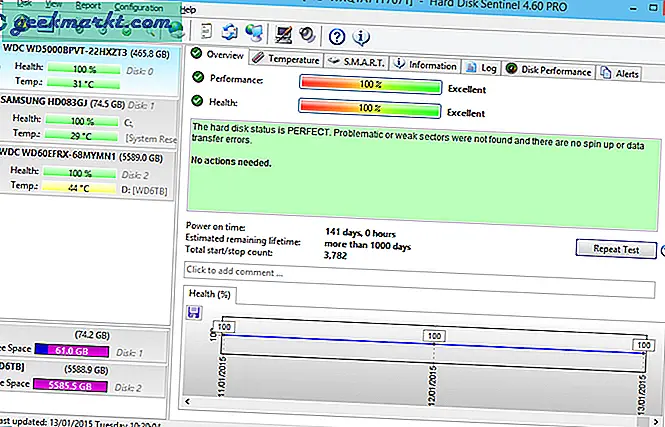
ดาวน์โหลด Hard Disk Sentinel (เริ่มต้นที่ $ 20)
4. Western Digital Data Lifeguard Diagnostic
ดังที่คุณสามารถบอกได้จากชื่อซอฟต์แวร์นี้สร้างโดย Western Digital สำหรับฮาร์ดไดรฟ์ Western Digital อย่างไรก็ตามเช่นเดียวกับ SeaTools เครื่องมือวิเคราะห์ Data Lifeguard ทำงานได้ดีอย่างสมบูรณ์แบบบนฮาร์ดไดรฟ์หรือสื่อจัดเก็บข้อมูลใด ๆ Western Digital Data Lifeguard Diagnostic มาพร้อมกับโมดูลการวินิจฉัยที่แตกต่างกัน 3 โมดูลซึ่งรวมถึงการทดสอบทั้งแบบรวดเร็วและแบบยาว ซอฟต์แวร์ยังสามารถอ่านและวิเคราะห์ข้อมูล S.M.A.R.T
ดีพอ ๆ กันเมื่อเทียบกับ SeaTools มันขาดคุณสมบัติขั้นสูงเช่นการทดสอบฮาร์ดแวร์ อย่างไรก็ตามหากคุณต้องการวิเคราะห์ฮาร์ดไดรฟ์ของคุณอย่างรวดเร็ว Western Digital Data Lifeguard Diagnostic จะทำงานให้เสร็จสิ้น
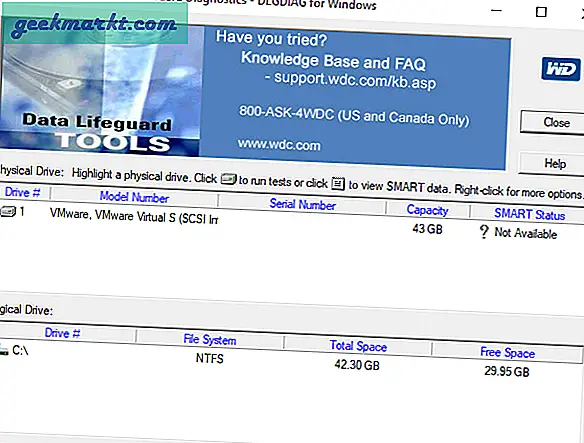
ดาวน์โหลด Western Digital Data Lifeguard Diagnostic (ฟรี)
5. เครื่องมือวิเคราะห์ฟูจิตสึ
เครื่องมือวินิจฉัยของฟูจิตสึนั้นคล้ายกับเครื่องมือวินิจฉัย Western Digital Data Lifeguard มากตรงที่สามารถทำการทดสอบระยะสั้นและระยะยาวเพื่อค้นหาข้อบกพร่องใด ๆ ภายในการทำงานของฮาร์ดไดรฟ์ของคุณ อย่างไรก็ตามไม่เหมือนกับทั้งเครื่องมือวินิจฉัย Western Digital Data Lifeguard และ SeaTools Fujitsu Diagnostic Tool ใช้งานได้กับฮาร์ดไดรฟ์ของฟูจิตสึเท่านั้น.
ดังนั้นหากคุณมีฮาร์ดไดรฟ์ของฟูจิตสึการใช้เครื่องมือนี้จะช่วยให้คุณได้รับรายงานที่ครอบคลุมมากขึ้นเมื่อเทียบกับเครื่องมืออื่น ๆ ในรายการนี้ หากคุณใช้เครื่องมือนี้กับฮาร์ดไดรฟ์ที่ไม่ได้ผลิตโดยฟูจิตสึซอฟต์แวร์อาจไม่ทำงานเท่าที่ควรและอาจแสดงข้อมูลเชิงบวกที่ไม่ถูกต้องและเป็นเท็จ
หากต้องการตัดให้สั้นหากคุณมีฮาร์ดไดรฟ์ของฟูจิตสึให้ใช้เครื่องมือนี้
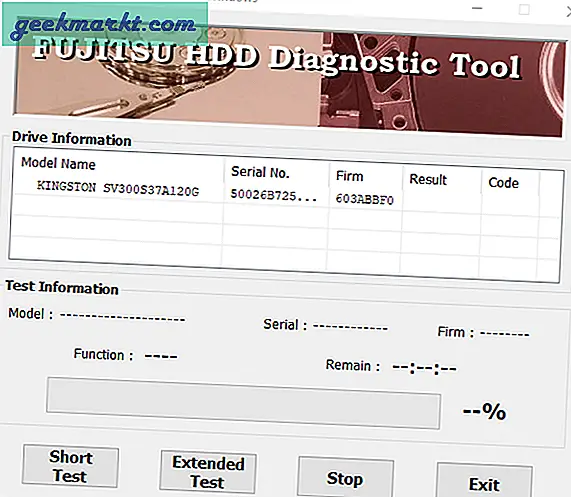
ดาวน์โหลด Fujitsu Diagnostic Tool (ฟรี)
6. HD ปรับแต่ง
HD Tune เป็นซอฟต์แวร์ที่มีน้ำหนักเบามาก แต่มีคุณสมบัติครบถ้วนซึ่งทำให้ง่ายต่อการทดสอบปัญหาฮาร์ดไดรฟ์ที่หลากหลาย นอกเหนือจากการวิเคราะห์ S.M.A.R.T ปกติแล้ว HD Tune ยังให้ข้อมูลที่จำเป็นผ่านการทดสอบแคชการสแกนข้อผิดพลาดการเปรียบเทียบระดับต่ำและยูทิลิตี้การตรวจสอบดิสก์ ซอฟต์แวร์รองรับ AAM และพารามิเตอร์บรรทัดคำสั่งด้วย
ราคา: HD Tune มีทั้งแบบฟรีและแบบโปร เวอร์ชันฟรีมีข้อ จำกัด ในด้านคุณสมบัติ รุ่นโปรราคา $ 35 คุณสามารถค้นหาการเปรียบเทียบแบบเต็มระหว่างเวอร์ชันฟรีและเวอร์ชันโปรได้ในหน้าดาวน์โหลด
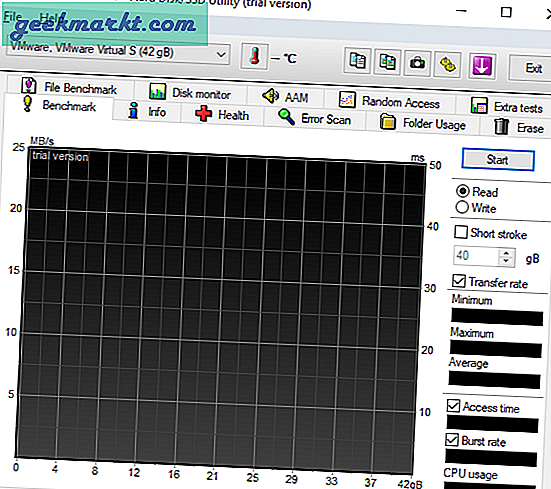
ดาวน์โหลด HD Tune
7. เครื่องสแกนดิสก์ Macrorit
Macrorit Disk Scanner เป็นซอฟต์แวร์ที่เรียบง่ายและพกพาได้ซึ่งออกแบบมาเพื่อสแกนและค้นหาเซกเตอร์เสียในฮาร์ดไดรฟ์ของคุณเป็นหลัก สิ่งที่ดีที่สุดเกี่ยวกับ Macrorit Disk Scanner คือไม่เพียง แต่ทำเครื่องหมายเซกเตอร์เสียเป็นสีแดงเท่านั้น แต่ยังให้ไฟล์บันทึกที่ละเอียดและเข้าใจง่ายเกี่ยวกับเซกเตอร์ที่ดีและเสียทั้งหมดที่พบ Macrorit Disk Scanner รองรับประเภทและการกำหนดค่าฮาร์ดไดรฟ์ที่หลากหลาย
หากคุณกำลังมองหาซอฟต์แวร์ง่ายๆที่สแกนและค้นหาเซกเตอร์เสียในฮาร์ดไดรฟ์ของคุณ Macrorit Disk Scanner เหมาะสำหรับคุณ
Macrorit Disk Scanner มีทั้งแบบฟรีและแบบเสียเงิน รุ่นที่ต้องชำระเงินมีค่าใช้จ่าย $ 19 และให้คุณเข้าถึงรายงานบันทึกและอัปเกรดฟรีตลอดอายุการใช้งาน
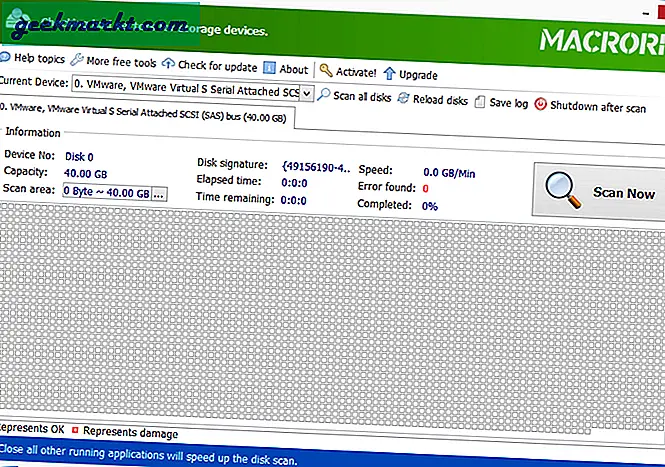
ดาวน์โหลด Macrorit Disk Scanner (freemium)
8. ข้อมูลคริสตัลดิสก์
Crystal Disk Info เป็นอีกหนึ่งซอฟต์แวร์ที่ได้รับความนิยมสร้างขึ้นมาอย่างดีและดูสะอาดตาที่ให้รายงานความสมบูรณ์ของ S.M.A.R.T โดยละเอียดเกี่ยวกับฮาร์ดดิสก์ทั้งหมดของคุณ นอกจากนี้ซอฟต์แวร์ยังมีคุณสมบัติขั้นสูงเช่นการค้นหาดิสก์ขั้นสูงค่าดิบการรองรับบรรทัดคำสั่งการควบคุม AAM และ APM เป็นต้นเมื่อจำเป็นคุณสามารถกำหนดค่า Crystal Disk Info เพื่อตรวจสอบฮาร์ดไดรฟ์อย่างต่อเนื่องและแจ้งเตือนคุณเกี่ยวกับเหตุการณ์ต่างๆ เช่นอุณหภูมิสูงขึ้น หากคุณต้องการคุณยังสามารถกำหนดค่าให้ส่งรายงานอีเมลโดยละเอียดไปยังที่อยู่อีเมลที่คุณต้องการได้อีกด้วย
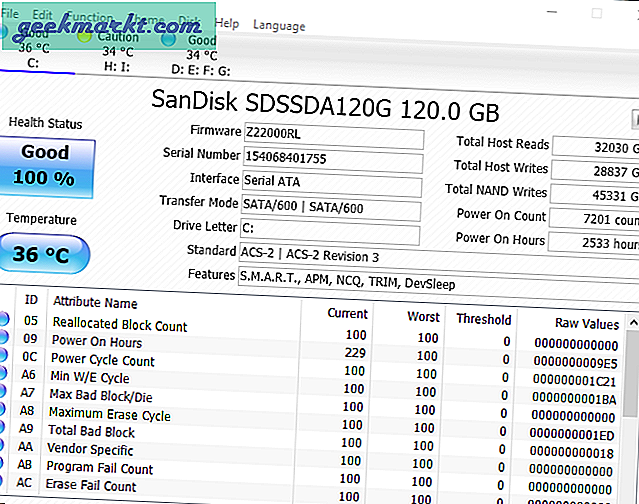
ดาวน์โหลด Crystal Disk Info (ฟรี)
จะเลือกอันไหนดี?
หากคุณกำลังมองหาเครื่องมือทดสอบฮาร์ดไดรฟ์เต็มรูปแบบฟรีให้ใช้ HDDScan หากคุณใช้ฮาร์ดไดรฟ์ Seagate หรือ WD ให้ลองใช้ SeaTools หรือ Western Digital Data Lifeguard Diagnostic และสำหรับผู้ที่ต้องการบันทึกโดยละเอียดและไม่คิดที่จะจ่ายเงินเพื่อซื้อซอฟต์แวร์ดีๆให้เลือกใช้ Hard Disk Sentinel ฉันขอแนะนำ Crystal Disk Info สำหรับวัตถุประสงค์ทั่วไปหรือเครื่องมือตรวจสอบความสมบูรณ์ของฮาร์ดดิสก์ตามปกติ
นั่นคือทั้งหมดที่สำหรับตอนนี้. หากคุณคิดว่าฉันพลาดเครื่องมือทดสอบฮาร์ดดิสก์ที่คุณชื่นชอบแสดงความคิดเห็นด้านล่างและแบ่งปันกับฉัน
อ่าน:วิธีฟอร์แมตฮาร์ดไดรฟ์ภายนอกสำหรับ Mac